输入法图标不见了怎么办
电脑输入法不见了怎么设置
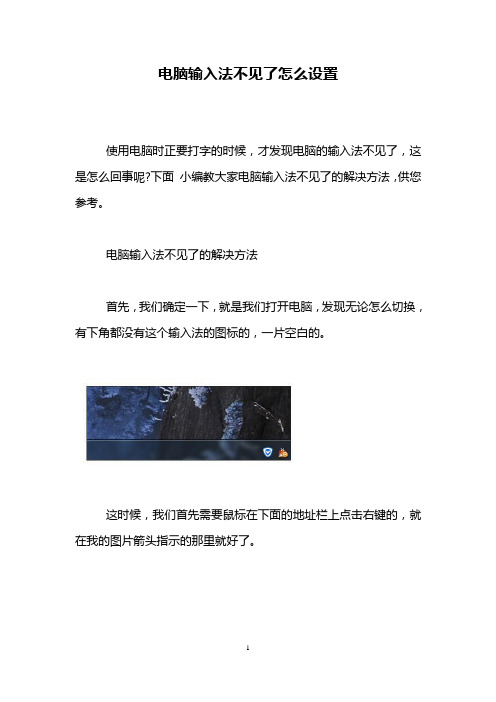
电脑输入法不见了怎么设置
使用电脑时正要打字的时候,才发现电脑的输入法不见了,这是怎么回事呢?下面小编教大家电脑输入法不见了的解决方法,供您参考。
电脑输入法不见了的解决方法
首先,我们确定一下,就是我们打开电脑,发现无论怎么切换,有下角都没有这个输入法的图标的,一片空白的。
这时候,我们首先需要鼠标在下面的地址栏上点击右键的,就在我的图片箭头指示的那里就好了。
点击右键以后,我们就会看到最上面的是一个工具栏的,我们点击这个就可以了。
在工具栏的后面,我们会看到有一个语言栏的,我们点击一下就可以了,我们就会看到这个语言栏出现了。
或者我们点击开始按钮,点击以后,我们在上面点击控制面板。
我们会看到有一个区域和语言的,我们可以点击打开,在这里面来操作的。
打开以后,我们点击上面的语言按钮就可以了找到了,我们就可以重新找到这个语言栏了。
如果以上的方法都不能用的,安装的还有第三方的输入法的话,你要把这个输入法先卸载了,再重新装一遍,就好了。
电脑输入法不见了相关文章:
1.win7电脑输入法不见了怎么回事
2.怎么解决win7电脑输入法不见了
3.电脑输入法图标不见了怎么办
4.为什么win7电脑输入法不见了。
笔记本电脑输入法不见了怎么弄出来

笔记本电脑输入法不见了怎么弄出来简介:在使用笔记本电脑过程中,有时我们可能会碰到输入法不见了的情况,这给我们带来了很大的困扰。
本文将为您介绍笔记本电脑输入法不见了的可能原因以及如何解决该问题的不同方法。
一、可能原因:1. 输入法快捷键被误操作关闭:在使用笔记本电脑时,我们可能会误操作快捷键,导致关闭了输入法。
2. 输入法设置被修改:有时,在系统更新或软件安装后,输入法设置会被修改,从而导致输入法不见。
二、解决方法:1. 检查输入法快捷键:第一步:按下“Win + 空格”组合快捷键,切换输入法。
第二步:如果输入法弹出框没有显示,先松开“Win”键,再按住“Shift + Alt”键组合,看是否能够切换输入法。
第三步:如果输入法还是不见,点击桌面右下角的“输入法切换”图标,选择需要的输入法。
2. 恢复默认输入法设置:第一步:点击桌面右下角的“输入法切换”图标,选择“偏好设置”。
第二步:在打开的窗口中,选择“语言栏”选项卡。
第三步:在“语言栏”选项卡中,点击“复原默认值”按钮,然后点击“确定”保存更改。
第四步:重新启动电脑,看看输入法是否恢复正常。
3. 更新或重新安装输入法:第一步:打开“控制面板”,选择“时钟、语言和区域”。
第二步:在打开的窗口中,选择“区域和语言”。
第三步:在“区域和语言”窗口中,选择“键盘和语言”选项卡,点击“更改键盘”。
第四步:在“文本服务和输入语言”窗口中,点击“添加”按钮,选择需要的输入法。
第五步:如果输入法已存在,但出现问题,可以尝试选择该输入法,然后点击“删除”按钮,再重新添加。
第六步:点击“应用”和“确定”按钮,然后重新启动电脑,查看输入法是否恢复。
4. 更新系统:第一步:点击“开始菜单”图标,选择“设置”。
第二步:在打开的窗口中,选择“更新和安全”。
第三步:在“更新和安全”窗口中,选择“Windows 更新”。
第四步:点击“检查更新”按钮,让系统自动检查并更新可用的更新。
电脑输入法不见了怎么办
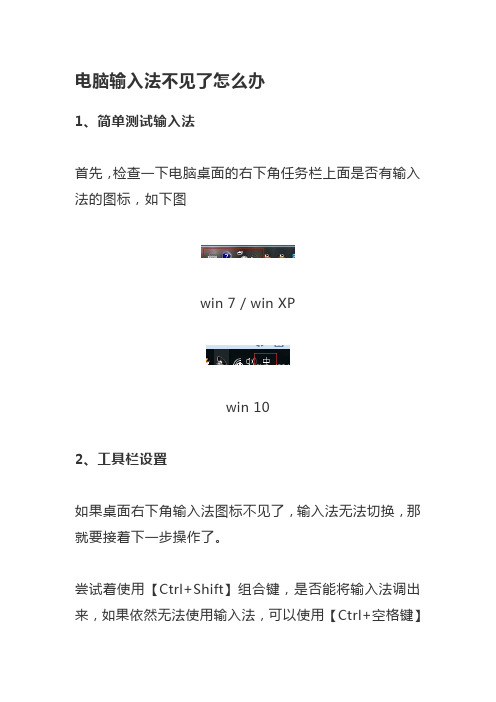
电脑输入法不见了怎么办1、简单测试输入法首先,检查一下电脑桌面的右下角任务栏上面是否有输入法的图标,如下图win 7 / win XPwin 102、工具栏设置如果桌面右下角输入法图标不见了,输入法无法切换,那就要接着下一步操作了。
尝试着使用【Ctrl+Shift】组合键,是否能将输入法调出来,如果依然无法使用输入法,可以使用【Ctrl+空格键】组合键来测试。
如果都无法使用,尝试以下操作:>> Win 7 / Win XP 用户在任务栏的空白处右键点击鼠标,选择:工具栏-->语言栏,如下图选中语言栏,前面的“√”就会打上了,这时再看一下输入法图标是不是已经出来了呢?>> Win 10 用户在任务栏上的空白区域点击右键,选择设置(如果不知道什么是任务栏,就去桌面最下面,一条深颜色的横条,你的QQ也会显示在上面)拉动滚动条,找到【打开或关闭系统图标】,点击一下找到输入指示,并打开3、控制面板设置如果这个时候桌面输入法还没有出来呢,那就要接着做第三步了。
打开控制面板,找到控制语言栏的选项卡,操作步骤如下:开始-->控制面板(win10用户可以在开始上点击鼠标右键,选择控制面板)-->时钟、语言和区域-->更改键盘或其他输入法,如下图。
如果你的界面不是上面的样子,而是类似下图这样的,需要点击右上角的【查看方式】,修改为【类别】在接下来弹出的窗口中进行一系列设置,将语言栏,即输入法图标调出来,操作步骤如下:>> win 7 / XP 用户键盘和语言-->更改键盘-->语言栏-->停靠于任务栏,具体如下图。
>> Win 10 用户点击左侧的【高级设置】,然后勾选【使用语言栏】4、注册表设置如果以上的设置依然不能解决你的问题,那就只能动用最后一步了,设置注册表。
但是注册表是一门很高深的学问,建议一般新手不要随便修改哦,可能会导致系统崩溃也不一定。
WindowsXP输入法不见了的三种解决方法
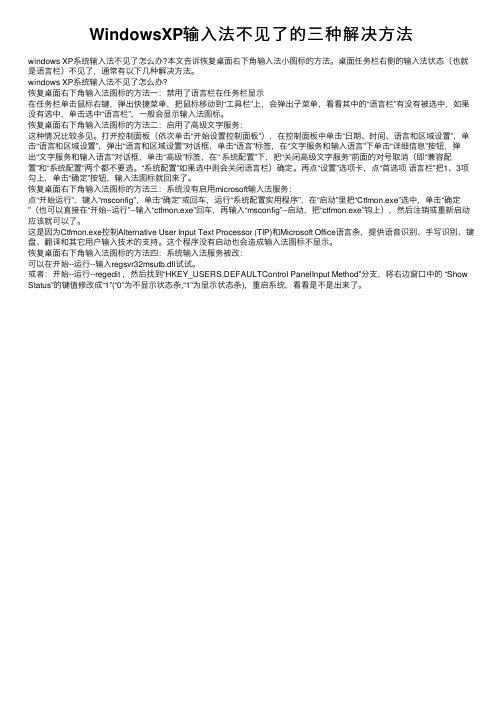
WindowsXP输⼊法不见了的三种解决⽅法windows XP系统输⼊法不见了怎么办?本⽂告诉恢复桌⾯右下⾓输⼊法⼩图标的⽅法。
桌⾯任务栏右侧的输⼊法状态(也就是语⾔栏)不见了,通常有以下⼏种解决⽅法。
windows XP系统输⼊法不见了怎么办?恢复桌⾯右下⾓输⼊法图标的⽅法⼀:禁⽤了语⾔栏在任务栏显⽰在任务栏单击⿏标右键,弹出快捷菜单,把⿏标移动到“⼯具栏”上,会弹出⼦菜单,看看其中的“语⾔栏”有没有被选中,如果没有选中,单击选中“语⾔栏”,⼀般会显⽰输⼊法图标。
恢复桌⾯右下⾓输⼊法图标的⽅法⼆:启⽤了⾼级⽂字服务:这种情况⽐较多见。
打开控制⾯板(依次单击“开始设置控制⾯板”),在控制⾯板中单击“⽇期、时间、语⾔和区域设置”,单击“语⾔和区域设置”,弹出“语⾔和区域设置”对话框,单击“语⾔”标签,在“⽂字服务和输⼊语⾔”下单击“详细信息”按钮,弹出“⽂字服务和输⼊语⾔”对话框,单击“⾼级”标签,在“ 系统配置”下,把“关闭⾼级⽂字服务”前⾯的对号取消(即“兼容配置”和“系统配置”两个都不要选。
“系统配置”如果选中则会关闭语⾔栏)确定。
再点“设置”选项卡,点“⾸选项语⾔栏”把1、3项勾上,单击“确定”按钮,输⼊法图标就回来了。
恢复桌⾯右下⾓输⼊法图标的⽅法三:系统没有启⽤microsoft输⼊法服务:点“开始运⾏”,键⼊“msconfig”,单击“确定”或回车,运⾏“系统配置实⽤程序”,在“启动”⾥把“Ctfmon.exe”选中,单击“确定”(也可以直接在“开始--运⾏”--输⼊“ctfmon.exe”回车,再输⼊“msconfig”--启动,把“ctfmon.exe”钩上),然后注销或重新启动应该就可以了。
这是因为Ctfmon.exe控制Alternative User Input Text Processor (TIP)和Microsoft Office语⾔条,提供语⾳识别、⼿写识别、键盘、翻译和其它⽤户输⼊技术的⽀持。
输入法状态不见解决办法
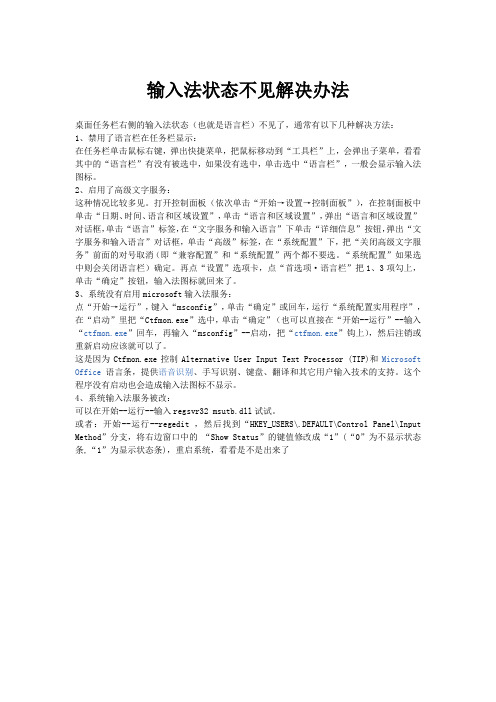
输入法状态不见解决办法桌面任务栏右侧的输入法状态(也就是语言栏)不见了,通常有以下几种解决方法:1、禁用了语言栏在任务栏显示:在任务栏单击鼠标右键,弹出快捷菜单,把鼠标移动到“工具栏”上,会弹出子菜单,看看其中的“语言栏”有没有被选中,如果没有选中,单击选中“语言栏”,一般会显示输入法图标。
2、启用了高级文字服务:这种情况比较多见。
打开控制面板(依次单击“开始→设置→控制面板”),在控制面板中单击“日期、时间、语言和区域设置”,单击“语言和区域设置”,弹出“语言和区域设置”对话框,单击“语言”标签,在“文字服务和输入语言”下单击“详细信息”按钮,弹出“文字服务和输入语言”对话框,单击“高级”标签,在“系统配置”下,把“关闭高级文字服务”前面的对号取消(即“兼容配置”和“系统配置”两个都不要选。
“系统配置”如果选中则会关闭语言栏)确定。
再点“设置”选项卡,点“首选项·语言栏”把1、3项勾上,单击“确定”按钮,输入法图标就回来了。
3、系统没有启用microsoft输入法服务:点“开始→运行”,键入“msconfig”,单击“确定”或回车,运行“系统配置实用程序”,在“启动”里把“Ctfmon.exe”选中,单击“确定”(也可以直接在“开始--运行”--输入“ctfmon.exe”回车,再输入“msconfig”--启动,把“ctfmon.exe”钩上),然后注销或重新启动应该就可以了。
这是因为Ctfmon.exe控制Alternative User Input Text Processor (TIP)和Microsoft Office语言条,提供语音识别、手写识别、键盘、翻译和其它用户输入技术的支持。
这个程序没有启动也会造成输入法图标不显示。
4、系统输入法服务被改:可以在开始--运行--输入regsvr32 msutb.dll试试。
或者:开始--运行--regedit ,然后找到“HKEY_USERS\.DEFAULT\Control Panel\Input Method”分支,将右边窗口中的“Show Status”的键值修改成“1”(“0”为不显示状态条,“1”为显示状态条),重启系统,看看是不是出来了。
输入法图标消失了怎么解决

输入法图标消失了怎么解决输入法图标消失了怎么解决导语:相信不少用户都遇到过电脑输入法图标消失或不见的问题,输入法不见了,打字、聊天就没法做了。
输入法图标不见了有多种原因导致。
以下是小编收集的关于电脑入门的知识,希望对您有所帮助。
输入法图标不见了怎么办?1.如果是因为关闭了语言栏导致了电脑输入法图标不见了,可以右击“任务栏”,将“工具栏”中的“语言栏”前面的勾选上,这样就可以解决输入法图标不见了怎么办的问题;2.如果是用了启动项优化的网友看下ctmon.exe有没有被禁止启动,如果禁止了,那么重新放过即可。
如果是病毒、木马破坏了这个文件,先进行查杀,将病毒、木马清理干净,然后去下一个ctfmon.exe,放到“C:WINDOWSsystem32”目录下,重启系统即可;3.如果通过上面两个方法还没有将输入法图标显示出来,可以打开控制面板的“区域和语言选项”,在“语言”选项中点“文字服务和输入语言”的`“详细信息”,在弹出的“语言栏设置”中将“在桌面上显示语言栏”的选项勾上,这样就可以解决电脑输入法不见了怎么办的问题了。
输入法图标不见了有哪些原因?1.电脑设置原因导致电脑右下角输入法图标不见了,不少网友会误将语言栏关闭,这样就会看到输入法图标不见了;2.ctfmon.exe这个跟输入法有关的程序没有设置开机自启动也会导致输入法图标不见了。
ctfmon.exe是微软Office产品套装的一部分,跟输入法有关,系统在默认情况下是开机自启动的。
但是如果用户中毒,可能会导致杀软将这个文件隔离或者删除,从而导致了输入法图标不见的问题。
建议大家下载杀毒软件或者木马专杀工具进行扫描,排除中毒的情况。
通过上面的三个方法,基本就可以解决输入法图标不见了怎么办的问题了,如果经过设置依然还有问题,建议大家检查电脑中的ctfmon.exe是否正常,看看杀毒软件是否禁用了这个文件。
右下角输入法图标不见了解决办法

右下角输入法图标不见了解决办法第1:在任务栏单击鼠标右键,弹出快捷菜单,把鼠标移动到“工具栏”上,会弹出子菜单,看看其中的“语言栏”有没有被选中,如果没有选中,单击选中“语言栏”,一般会显示输入法图标。
方法2:依次单击“开始→设置→控制面板”,打开控制面板,在控制面板中单击“日期、时间、语言和区域设置”,单击“语言和区域设置”,弹出“语言和区域设置”对话框,单击“语言”标签,在“文字服务和输入语言”下单击“详细信息”按钮,弹出“文字服务和输入语言”对话框,单击“高级”标签,在“系统配置”下,把“关闭高级文字服务”前面的对号取消(看到下面的注释了没有,选中“会关闭语言栏”),单击“确定”按钮,输入法图标就回来了。
方法3:点“开始→运行”,键入“msconfig”,单击“确定”或回车,运行“系统配置实用程序”,在“启动”里把“Ctfmon.exe”选中,单击“确定”,然后注销或重新启动应该就可以了。
这是因为Ctfmon.exe控制Alternative User Input TextProcessor (TIP)和Microsoft Office语言条,提供语音识别、手写识别、键盘、翻译和其它用户输入技术的支持。
这个程序没有启动也会造成输入法图标不显示。
最后提示一下,没有输入法图标,用快捷键一样可以操作输入法。
Ctrl+Space(空格键)是在中、英文输入法之间切换;按Ctrl+Shift组合键可以依次显示系统安装的输入法。
第1:在任务栏单击鼠标右键,弹出快捷菜单,把鼠标移动到“工具栏”上,会弹出子菜单,看看其中的“语言栏”有没有被选中,如果没有选中,单击选中“语言栏”,一般会显示输入法图标。
方法2:依次单击“开始→设置→控制面板”,打开控制面板,在控制面板中单击“日期、时间、语言和区域设置”,单击“语言和区域设置”,弹出“语言和区域设置”对话框,单击“语言”标签,在“文字服务和输入语言”下单击“详细信息”按钮,弹出“文字服务和输入语言”对话框,单击“高级”标签,在“系统配置”下,把“关闭高级文字服务”前面的对号取消(看到下面的注释了没有,选中“会关闭语言栏”),单击“确定”按钮,输入法图标就回来了。
电脑上的打字图标不见了怎么办

电脑上的打字图标不见了怎么办
电脑上的打字图标没了,只能出现系统自带的ABC或者英文小键盘的时候怎么办呢?下面是店铺给大家整理的一些有关电脑上的打字图标不见了的解决方法,希望对大家有帮助!
电脑上的打字图标不见了的解决方法一
当碰到想用的输入法突然找不到或者不能用的时候,我们可以先检查一下电脑右下角工具栏这里,代表输入法的小图标是不是还在。
看图认识一下。
如果小图标还在,只是单纯的切换不了输入法,这里介绍两种简单的办法:一:用鼠标点击代表输入法的小图标,例:我的S,选择需要的输入法点击就可以了;二:点击小三角,设置,点击键设置,然后选择自己习惯的切换方式就行了。
看图详细介绍:
如果小图标不在了,好吧稍微麻烦点,这里呢也为大家介绍两种最简单的办法:一:在电脑下边的蓝条上右击,也就在工具栏这里右击一下,鼠标在“”工具栏“放一下,然后顺着挪到”“语言栏”这里,如果没有对号就点击一下给他打个对号。
看不明白的可以看图,更清楚。
电脑上的打字图标不见了的解决方法二
如果打钩不管用或者本身就有个对号,那么我们点击(左键单击)左下角的“开始”--设置----控制面板----区域和语言选项(双击)---语言---详细信息---语言栏,最后别忘了确定。
如果在语言栏中没找到自己需要的输入法,那么就先去检查检查是不是被删掉了,或者重新下载一个吧。
END。
- 1、下载文档前请自行甄别文档内容的完整性,平台不提供额外的编辑、内容补充、找答案等附加服务。
- 2、"仅部分预览"的文档,不可在线预览部分如存在完整性等问题,可反馈申请退款(可完整预览的文档不适用该条件!)。
- 3、如文档侵犯您的权益,请联系客服反馈,我们会尽快为您处理(人工客服工作时间:9:00-18:30)。
电脑知识 >> 电脑常识 >>
输入法图标不见了怎么办:输入法不见了怎么办
问1:输入法图标不见了怎么办:输入法不见了怎么办,我打开控制面板那个区域语言什么的,将高级文字服务支持应用于所有程序,又恢复了,然后每次重启又不见了,再打开发现自动勾上了关闭高级文字服务取消勾上上面哪个又回复了,怎么回事?我用的是笔记本电脑、
问2:输入法图标不见了怎么办.我用了通常的方法解决但是不行呀.相关截图如下.我把关闭进阶文字服务后按确定就会出现第二个图,电脑右下角依然没有输入法图标.请问该怎么解决?谢谢
看到网络上很多的朋友在问“输入法不见了怎么办”,由于各种原因,电脑常发生输入法图标不见了的情况,这主要有三种情况比较常见:
一是,电脑桌面左下角的输入法状态条不显示,你无法用鼠标点击软键盘;
二是,电脑桌面右下角的输入法图标没了,各输入法菜单也不见了,即语言栏不见了;
三是,输入法切换问题,即用系统默认的Ctrl+空格快捷键无法切换出中文,也无法用Ctrl+Shift在不同的中文输入法进行切换;
其实这些问题很简单,下面我说一下解决这个问题的具体方法。
解决办法一:
右击任务栏空白处-工具栏-语言栏即可。
解决办法二:
首先打开文字服务。
1. 单击开始,单击控制面板,然后双击“区域和语言选项”。
2. 在语言选项卡上的“文字服务和输入语言”下,单击详细信息。
3. 在首选项下,单击语言栏。
4,选择“关闭高级文字服务”复选框,,把里面的钩去掉.
解决办法三:
其次设置语言栏的输入法
1. 单击开始,单击控制面板,然后双击“区域和语言选项”。
2. 在语言选项卡上,在“文字服务和输入语言”下,单击详细信息。
3. 在首选项下,单击语言栏。
4. 选择“在桌面上显示语言栏”复选框。
如果您安装了文字服务,语言栏将自动显示。
但是,如果您关闭了语言栏,您可以使用此步骤重新显示它。
如果要将语言栏最小化到任务栏,右击任务栏上的语言图标,然后单击“设置",选择你要用的输入法添加就是了.
解决办法四:
任务栏----右击----工具栏---单击“语言栏” 如果任务栏中没语言栏了,就先开始---运行---输入----ctfmon---确定。
解决办法五:
如果还没有的话只能从注册表上来修改,单击“开始”,选择“运行”,输入“regedit”打开注册表编辑器,定位到HKEY_CURRENT_USER\Software\Microsoft\Windows\CurrentVersion\Run,然后在右边点击鼠标右键,选择新建—字符串值,在名称里面输入ctfmon.exe,双击ctfmon.exe,输C:\Windows\System32\ctfmon.exe,重新启动计算机,问题可以解决。
解决办法六:
输入法可以正常使用,只是语言栏不见了。
windows98系统:控制面板输入法\勾选“启动任务栏上的指示器”。
windows xp:控制面板=>区域和语言选项=>语言详细信息=>语言栏勾选“在桌面上显示语言栏”和“在任务栏中显示其他语言栏图标”。
2.如果出现了语言栏但是显示是灰白的,不能设置,而且不能调出输入法。
那么我们看一下选择用户文字输入程序的ctfmon进程是否启动了。
windows98、windows xp:“开始”——>“运行”——>输入“msconfig”(引号不要输入),回车——>打开“系统配置使用程序”窗口——>选择“启动”页,找到ctfmon项并在其前面打上钩,按“应用”、“确定”,重启机器即可生效(本文来自:/html/xwzx/6591.html)
3.如果设定启动后,还是不行,我们可以到c盘搜索ctfmon(windows xp 是:windows\system32\ctfmon,win98/win2000是:windows\system\internat.exe),如果搜索不到ctf,很有可能是这个进程
文件损坏。
那么将下面这个附件解压到相应的文件夹里面,然后重新启动系统就可以了,问题就解决了。
解决办法七:
1、打开电脑“控制面板”的“输入法”对话框,将“启动任务栏上的指示器”一项勾上即可解决问题。
2、但是有时这样做并没有效果,这时我们可以尝试修改注册表。
首先运行“regedit”,展开“HKEY_CURRENT_USER\keyboard\preload”分支,在其下新建一个字符串值,命名为“1”,并将它对应的键值改为“00000409”。
最后关闭注册表,重新启动系统那就可以了。
3、另外,系统中的“internat.exe”文件丢失也会导致出现这个问题。
我们可以从其他电脑中复制一个相同的文件,把它放入Windows安装目录如果系统为Win2000/XP,就放入安装目录下的System32文件夹,然后运行注册表展开“HKEY_LOCAL_MACHINE\Software\Microsoft\Windows\CurrentVersion\Run”分支,在右边新建一个字符串值,把键值名和键值都改为“internat.exe”。
最后关闭注册表,重新启动
系统即可 .
4、在任务栏上点击右键,打开工具栏上的菜单,然后在语言栏上划钩.
解决办法八:
对电脑一点不懂的朋友,可以尝试理下载使用:输入法修复工具 1.5 (支持Winxp/vista/win7/2000/2003)
输入法不见了怎么办?用这款输入法不见了修复工具吧!
此输入法修复工具免费的,此输入法设置工具软件会自动帮你找回你不见的输入法图标和修复默认的输入法切换键。
电脑故障确实是千变万变,有的时候可能一个很不起眼的操作就导致了一个小小电脑故障的发生,但对于对电脑不熟悉的朋友来说一个小小的电脑故障可能要头疼很久或许才可以解决,今天为大家分享的是大家问的比较多的一个问题,输入法不见了,教大家如何快速解决输入法图标不见了该怎么办!相信大家都可能遇到过在我们电脑桌面右下脚输入法图标不见了,按ctrl+shift依然切换不了输入法。
导致桌面任务栏输入法不见的原因有很多,比如软件冲突,系统程序启动错误等都可能导致此类问题的发生,以前编辑就遇到过这样一种情况,电脑使用大半年了,后期经常会这样,一切换输入法电脑就卡死,经过排查发现原来和千千静听软件有关,每次打开电脑笔者习惯性开千千静听听歌,然后再开浏览器查找资料,经常会出现切换输入法导致电脑卡死,这种情况到目前编辑还未找到原因,只是知道了和软件应该是存在冲突,将原来千千卸载,重新安装一便,问题故障便解决了。
输入法图标不见了怎么办?其实解决办法也很简单,方法如下:
方法①在电脑桌面右下角空白任务栏空白区域 -- 右键鼠标 --选择工具栏(T) -- 将语言栏选中,如下图,语言栏前面有√才代表是设置成功显示了,否则桌面上的语言栏就隐藏了。
设置显示语言栏
之后您就可以在桌面右小脚看到语言栏了,我们可以点击语言栏来选择需要的输入法即可,也可以使用按ctrl+shift切换输入法了。
/html/xwzx/6594.html
输入法语言栏显示
方法② 电脑桌面左小角开始---设置---控制面板双击“区域和语言选”,进入如下操作界面:
如上图,进入“高级”选项,将关闭高级文字服务(T)前面的勾去掉(如果没有就不需要操作,如下图)
以上操作操作完毕后,回到区域与语言栏设置框,如下图:
如上图,现在我们点击如上图中底部左边所示的语言栏(B)设置方法如下图:
操作步骤如上图,总共才3步,看上图操作,设置完成,点确定即可完成所有操作了。
之后在看看电脑桌面右下脚任务栏里是不是语言栏就回来了呢。
如果还没有的话只能从注册表上来修改,单击“开始”,选择“运行”,输入“regedit”打开注册表编辑器,定位到HKEY_CURRENT_USERSoftwareMicrosoft WindowsCurrentVersionRun,然后在右边点击鼠标右键,选择新建—字符串值,在名称里面输入ctfmon.exe,双击ctfmon.exe,输入C:WindowsSystem32ctfmon.exe,重新启动计算机,问题可以解决。
要是上几种办法如果还不能解决的话,我们建议你用360修复工具修复下,你打开360 然后找到高级工具----单击----开机启动项管理----找到输入法切换工具----然后点恢复启动OK 。
如果好是不行,那么建议系统还原了或重新安装系统了,之后就不会有如果了,如果还有如果那就是你人品问题了!一般上面的方法都可以解决,这其实只是电脑的一个很小故障而已,当你发现不行,请确认你是否正常操作了,故障没那么多如果,一步步排查,很快就能解决解决输入法图标不见了这个难题。
输入法图标不见了怎么办:输入法不见了怎么办来自:/html/xwzx/6591.html。
